
Specialisten review van de GoPro HERO 10 Black
GoPro HERO 10 Black
- Door de hoge framerate in 5K met 60 fps en 4K met 120 fps neem je vloeiende beelden op.
- De HyperSmooth 4.0 beeldstabilisatie zorgt voor stabiele videobeelden.
- Het vernieuwde scherm aan de voorkant heeft een hogere refresh rate, waardoor het beeld er soepeler uitziet.
- Er wordt geen geheugenkaart meegeleverd.
Eerste indruk van de GoPro HERO 10
Wat me opvalt aan de GoPro HERO 10 is het blauwe logo. De kleur springt in het oog. Verder is er weinig veranderd aan het ontwerp, waardoor ik de accessoires van de HERO 9 ook voor de HERO 10 gebruik. Aan de binnenkant heeft GoPro wel iets veranderd. De processor is vernieuwd en hij heeft HyperSmooth 4.0 beeldstabilisatie. Ik ga testen wat dit in de praktijk betekent.
Hoge framerates dankzij GP2 processor

De HERO 10 heeft een nieuwe beeldprocessor. Ik film hierdoor met hoge framerates. In 5.3K neem ik beelden op met 60 frames per seconde. Door dit hoge aantal frames zien mijn beelden er heel vloeiend uit. De 5.3K beelden zijn geschikt voor slow motion video's. Hoe hoger het aantal fps, hoe beter de slow motion opname. Ik gebruik dan 4K met 120 fps of zelfs 2.7K met 240 fps. Mijn vertraagde beelden zien er super scherp en vloeiend uit.
45 graden kantelen met horizon stabilisatie
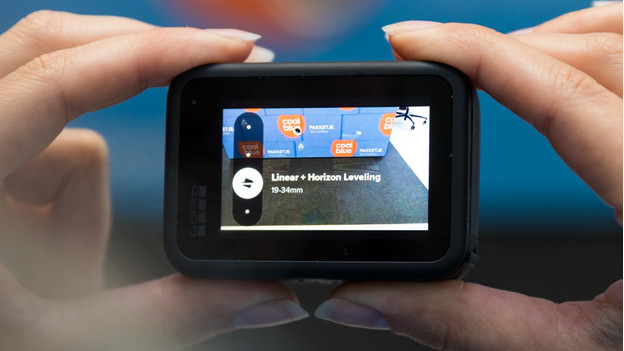
Als je aan het skateboarden of mountainbiken bent, wil je de horizon soms recht houden. Dit kan met de horizon stabilisatie. Ik kantel de GoPro tot wel 45 graden. Daarna draait het beeld automatisch mee met de stand van de camera. Met Horizon Lock zet ik de horizon helemaal vast. Ik vind dat actiemomenten minder spectaculair overkomen als de horizon recht blijft. Daarom raad ik aan dat je de horizon stabilisatie uitzet als je bijvoorbeeld een stunt tijdens het skiën filmt.
Vloeiend beeld op het selfiescherm

Door de relatief hoge refresh rate van 30 frames per seconde, toont het selfiescherm vloeiende beelden. Dit is echt een verbetering vergeleken met de HERO 9 met een refreshrate van 5 frames per seconde. Hierdoor had dit scherm een kleine vertraging. Ik zet de actioncam in de juiste positie met dit scherm, zodat ik goed in beeld ben. Het is ook handig om groepsselfies te maken tijdens je vakantie. Je ziet eenvoudig of iedereen erop staat.
Scherpe foto uit je video halen
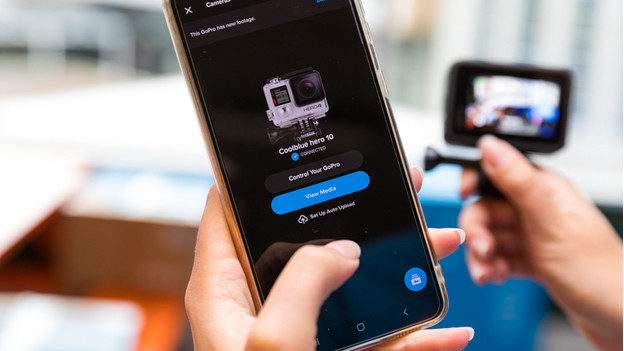
Ik haal zonder problemen een foto uit mijn opgenomen video's. Hierdoor leg ik gemakkelijk het perfecte moment vast. Ik film het actiemoment en kies achteraf op welk moment de actie het beste tot zijn recht komt. Dit doe ik in de GoPro Quik app. Deze app download ik op mijn smartphone. Ik bewerk hierin ook gemakkelijk mijn video's, zet er muziek onder en voeg verschillende shots samen.



